Обновления Windows – это программа, которая входит в состав Windows, управляемая и поддерживаемая Microsoft. Это способ Microsoft загружать обновления в вашу систему и применять их. Проблемы с обновлениями Windows – частое явление. Обычный пользователь обычно остается сбитым с толку, когда возникают проблемы с обновлениями Windows, а обновления не устанавливаются.
В этом руководстве мы рассмотрим аналогичную проблему, когда программа Windows Update застревает в цикл перезагрузки, и каждый раз, когда вы его открываете, он сообщает вам: « Перезагрузите компьютер для установки важных обновлений ».
Эта проблема вызвана ключом реестра с названием « RebootRequired ». Просто удалите его и перезагрузите систему, чтобы решить проблему.
Перед тем, как продолжить действия, описанные ниже, убедитесь, что вы сделали резервную копию куста реестра. (глянь сюда). После создания резервной копии реестра выполните следующие действия.
Исправить цикл перезапуска для установки важных обновлений
- Откройте диалоговое окно «Выполнить», удерживая клавишу Windows и Нажмите R . Введите regedit и нажмите OK
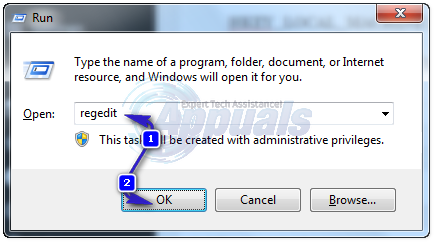
- В окне редактора реестра перейдите по следующему пути, что можно сделать, щелкнув папки на левой панели в редакторе реестра: HKEY_LOCAL_MACHINE SOFTWARE Microsoft Windows CurrentVersion WindowsUpdate Auto Update RebootRequired
- Оказавшись там, разверните ключ Auto Update в Центре обновления Windows и удалите ключ с именем Требуется перезагрузка . Убедитесь, что ничего не удалили, ТОЛЬКО удалите RebootRequired (щелкнув правой кнопкой мыши) на правой панели.
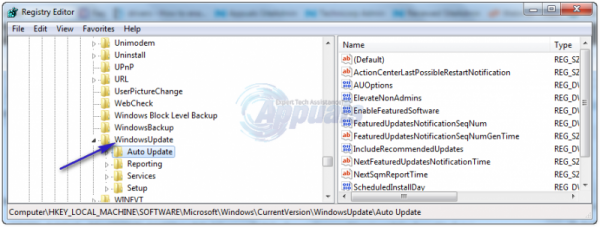
Если вы удалите неправильный ключ , вы можете восстановить куст реестра, перейдя по ссылке выше. Вы также можете выполнить восстановление системы, если у вас есть созданная точка восстановления. Чтобы открыть Восстановление системы, удерживайте клавишу Windows и нажмите R. Введите rstrui.exe в диалоговом окне запуска и нажмите ОК. Нажмите Далее и выберите Показать больше точек восстановления. Выберите тот, у которого есть дата до внесения изменений в реестр.